Innanzitutto è importante capire che sono passati parecchi anni dall’uscita del gioco, quindi non attenetevi alla lettera a queste FAQ, chiedete direttamente nella chat di supporto.
Lo Staff lascerà queste vecchie FAQ per ricordare i vecchi lavori ai tempi di Risen Italia 😀
Qui sotto potete trovare le F.A.Q. tecniche tradotte e modificate (ampliate con alcune aggiunte, in alcuni casi) dal membro dello staff xardas66, che ha preso spunto dal forum ufficiale inglese e tedesco di World of Risen e dalla sezione inglese nel forum di Deep Silver.
Nel caso emergano ulteriori problemi tecnici e saranno necessarie nuove soluzioni, naturalmente aggiorneremo l’elenco in questa notizia.
Dove si trovano i salvataggi del gioco?
- Risorse del computer\Disco locale ( C: )\Documents and Settings\Nome account utente\Impostazioni locali\Dati applicazioni\Risen2\SaveGames per Windows XP;
- Computer\Disco locale ( C: )\Utenti\Nome account utente\Partite salvate\Risen2\SaveGames in Vista e Windows 7.
Dove si trova il file di configurazione “ConfigDefault.xml”, necessario a effettuare le modifiche ai settaggi grafici, alla distanza visiva, ai salvataggi automatici, ecc.?
Il file si trova nel percorso:
C:\Programmi\Steam\steamapps\common\Risen 2\data\ini*
*Se avete installato il gioco in un’altra partizione o disco fisso, invece che in C, dovete andare nella partizione specifica (D, E, F, ecc.).
Come posso disattivare il salvataggio automatico?
È necessario modificare il file “ConfigDefault.xml” con un editor di testo (per esempio, il “Blocco note“).
Come indicato nella precedente domanda, il file in questione si trova nel percorso:
C:\Programmi\Steam\steamapps\common\Risen 2\data\ini*
Una volta aperto il “ConfigDefault.xml”, modificate la seguente stringa:
AutoSave=true
cosí:
AutoSave=false
*Se avete installato il gioco in un’altra partizione o disco fisso, invece che in C, dovete andare nella partizione specifica (D, E, F, ecc.).
Quando avvio il gioco, Risen 2 non parte o appare il seguente messaggio di errore: “physxloader.dll non è stato trovato” oppure Risen 2 mi mostra il logo iniziale e ritorna al desktop; che cosa faccio?
“PhysX” è stato installato durante l’installazione del gioco?
- In caso affermativo, disinstallare “PhysX” dal PC, riavviare il sistema e, dal percorso
C:\Programmi\Steam\steamapps\common\Risen2\redist, reinstallarlo di nuovo. - Se no, installarlo sempre dal percorso C:\Programmi\Steam\steamapps\common\Risen2\redist*.
*Se avete installato il gioco in un’altra partizione o disco fisso, invece che in C, dovete andare nella partizione specifica (D, E, F, ecc.).
Se, dopo aver disinstallato “PhysX” dal PC, il gioco non dovesse ancora avviarsi, seguire questi punti:
- verificare che tutti i driver siano aggiornati;
- disattivare tutti i programmi in background (per esempio, antivirus, anti-malware, ecc.);
- impostare le casse da 8 a 6 canali;
- aprire la finestra di Steam e, nella “Libreria” dei giochi, cliccare con il tasto destro sul nome “Risen 2”, quindi su “Proprietà — File locali” e infine su “Verifica integrità della cache del gioco”;
- installare manualmente i componenti:
Disco locale ( C: )\Programmi\Steam\SteamApps\common\risen 2\redist\DirectX\DXSETUP.exe
Disco locale ( C: )\Programmi\Steam\SteamApps\common\risen 2\redist\PhysX\PhysX_SystemSoftware.exe
Disco locale ( C: )\Programmi\Steam\SteamApps\common\risen 2\redist\VCRedist\vcredist_x86.exe
Se sono già installati, disinstallarli e poi reinstallarli. - avviare il gioco direttamente dall’eseguibile, il quale si trova nel percorso:
Disco locale ( C: )\Programmi\Steam\SteamApps\common\risen 2\system\
Risen 2 non viene correttamente scalato alla risoluzione corretta (c’è un bordo nero intorno alle immagini visualizzate); che cosa faccio?
Quando avvio il gioco, si verifica un sensibile calo del frame rate (FPS) dopo un certo tempo, che cosa devo fare?
Ho dei problemi di visualizzazione con la mia scheda video ATI/AMD, che cosa devo fare?
Se notate delle texture mancanti oppure trasparenti (per oggetti, abiti, ecc.), strisce o artefatti nelle texture e/o nelle ombre o anche qualsiasi altro inconveniente legato alla corretta visualizzazione sul display in generale, pare che il problema sia legato alle impostazioni grafiche presenti nel Catalyst Control Center.
Per cercare di risolvere questi problemi, aprite il Catalyst Control Center relativo ai driver della vostra scheda e disattivate tutte le funzioni di miglioramento dell’immagine, in particolare, il “Catalyst A.I.” dal menú “Impostazioni applicazioni 3D” e tutte le impostazioni di antialiasing (impostate tutto su “Usare le impostazioni dell’applicazione” o simili).
La sensibilità del mouse, preimpostata nel gioco, non mi consente di far ritornare velocemente in orizzontale la telecamera?
Per regolare la sensibilità della telecamera, andate nel percorso:
- C:\Documents and Settings\Nome account utente\Impostazioni locali\Dati applicazioni\Risen2\Config per Windows XP;
- C:\Utenti\Nome account utente\AppData\Local\Risen2\Config in Vista e Windows 7;
<Mouse
SensitivityY=”1.000000”
SensitivityX=”1.000000”
>
</Mouse>
cosí:
<Mouse
SensitivityY=”1.250000”
SensitivityX=”0.500000”
>
</Mouse>
Possiedo una piattaforma con processore “AMD FX” e il PC si blocca e/o si riavvia; come risolvo il problema?
Se disponete di un processore della serie AMD FX (Bulldozer) e avete uno o piú dei seguenti problemi:
- il computer si blocca improvvisamente;
- il PC si riavvia da solo;
- Windows si arresta, mostrando una schermata blu di errore (Blue Screen of Death o BSOD);
- Risen 2 si blocca inaspettatamente;
- Risen 2 sembra non avviarsi, carica il logo iniziale e ritorna al desktop;
- Risen 2 va in crash o mostra altri strani comportamenti;
Per risolvere questi problemi, provate ad aggiornare il BIOS o l’UEFI firmware e installatelo. Questa procedura dovrebbe correggere il microcodice della CPU all’avvio, evitando l’insorgere degli errori succitati.
Come faccio ad attivare i contenuti scaricabili o DLC?
Se vi sono stati forniti uno o piú codici per i DLC di Risen 2 e non sapete come utilizzarli, essi vanno sbloccati tramite il software Steam. Per fare ciò, avviate Steam dal suo collegamento sul desktop o dall’icona presente nell’area di notifica, cliccate sul menú “Giochi” nella parte superiore sinistra della finestra di Steam e selezionate la voce “Attiva un prodotto su Steam“.
Successivamente, basterà seguire le istruzioni in italiano, quindi vi verrà chiesto il codice; inseritelo e andate avanti. Se tutto ha funzionato correttamente, dopo aver avviato Risen 2, basterà guardare nel menú “Extra”, per visualizzare il contenuto sbloccato.
I DLC sono compatibili con i salvataggi?
I DLC “L’Isola del Tesoro” e “Il Tempio dell’aria” sono compatibili con i salvataggi precedenti.Ciò significa che è possibile avviare il gioco e integrarli in qualsiasi momento in esso. In ogni caso, per salpare verso l’Isola del Tesoro e il Tempio dell’Aria, bisogna possedere una nave.
Effettivamente, avere una nave non “sblocca” immediatamente il DLC “L’Isola del Tesoro“; per farlo bisogna incominciare a dialogare con Patty.
Quali sono i consigli di Koch Media in merito alle problematiche tecniche generali?
Come faccio a contattare il supporto tecnico di Koch Media?
assistenza@deepsilver.net
Supporto per problemi con Eyefinity/Surround/wide screen.
Sembra che il gioco non suppoti queste tecnologie. In ogni modo, c’è una soluzione che aggira il problema. Basta andare nel percorso (copiare uno dei due percorsi in grassetto qui sotto, nella funzione “Cerca” o “Esegui…” di Windows):
- %USERPROFILE%\Local Settings\Application Data\Local\Risen2\Config\ in Windows XP;
- %LOCALAPPDATA%\Risen2\Config\ in Windows 7;
<Window
Top=”0″
Right=”5040”
RefreshRate=”60”
Left=”0″
Bottom=”1050”
AdapterNumber=”0″
>
Modificare i valori in verde e aggiungere la riga blu, se non c’è.
Andare poi nel percorso:Disco locale ( C: )\Programmi\Steam\SteamApps\common\risen 2\data\ini\
e aprire con il “Blocco note” il file “ConfigDefault.xml” (da non confondere con il “ConfigUser.xml”!); cercare la sezione “GUI” e aggiungere le stringhe:
<Aspect48x10
VirtalWidth=”1728”
VirtalHeight=”1080”
EnableDrawScale=”True”
>
Come posso cambiare la lingua del doppiaggio e/o dei sottotitoli?
Per modificare la lingua, basta andare nel percorso (copiare uno dei due percorsi in grassetto qui sotto, nella funzione “Cerca” o “Esegui…” di Windows):
- %USERPROFILE%\Local Settings\Application Data\Local\Risen2\Config\ in Windows XP;
- %LOCALAPPDATA%\Risen2\Config\ in Windows 7;
SubtitleLanguage=”Italian”
VoiceLanguage=”English“
Per il doppiaggio (in verde), si può scegliere solo fra “German” e “English“.
I sottotitoli (in rosso) sono disponibili con i seguenti valori: “German“, “English“, “Italian“, “Spanish” o “French“.
Impostare la modalità finestra o fullscreen.
Andare nel percorso (copiare uno dei due percorsi in grassetto qui sotto, nella funzione “Cerca” o “Esegui…” di Windows):
- %USERPROFILE%\Local Settings\Application Data\Local\Risen2\Config\ in Windows XP;
- %LOCALAPPDATA%\Risen2\Config\ in Windows 7;
<Window
Right = “1024”
FullScreen = “false”
Bottom = “768”
>
</ Window>
Il valore “false“, imposta il gioco in modalità finestra; il valore “true“, riporta il gioco in modalità fullscreen.
Come posso “forzare” l’allineamento della telecamera verso una direzione fissa?
Questa è una modifica, piú che una FAQ, ma riguarda comunque i problemi con la telecamera, se quella normale dovesse essere poco gradita. Pertanto, non c’è supporto ufficiale per eventuali problemi che ne derivassero.
Per forzare la telecamera in una direzione, inserire le seguenti stringhe nel “ConfigUser.xml“:
<Game
ForceLockAlignmentToFacing=”true”
>
Mentre sto saltando, il gioco va in crash; che cosa faccio?
È necessario convalidare i file del gioco via Steam!
Non riesco a salvare le partite/Non vengono creati i salvataggi; che cosa faccio?
Se ciò accade dopo un certo tempo, l’hard disc potrebbe essere pieno.
Se il problema si verifica dall’inizio della partita, scaricare il mountlist_packed.zip, estrarre il file e sostituirlo con quello esistente, che si trova nel percorso:
Disco locale ( C: )\Programmi\Steam\SteamApps\common\risen 2\data\ini\mountlist_packed.ini
Oppure si può modificare manualmente il file “mountlist_packed.ini“, cercando la voce:
save=$(savedgames)/Risen2/SaveGames
e modificandola cosí:
save=SaveGames
Dopo aver fatto i cambiamenti, avviare il gioco e cominciare una nuova partita, poi salvare. Il gioco creerà una nuova cartella per i salvataggi, in questo percorso della cartella “Risen 2“:
Disco locale ( C: )\Programmi\Steam\SteamApps\common\risen 2\SaveGames
Se sono già presenti dei salvataggi relativi a partite precedenti, creare manualmente la cartella “SaveGames“, sempre in questo percorso:
Disco locale ( C: )\Programmi\Steam\SteamApps\common\risen 2\SaveGames
Nota. I salvataggi delle precedenti partite, per default, si trovano qui:
- Risorse del computer\Disco locale ( C: )\Documents and Settings\Nome account utente\Impostazioni locali\Dati applicazioni\Risen2\SaveGames per Windows XP;
- Computer\Disco locale ( C: )\Utenti\Nome account utente\Partite salvate\Risen2\SaveGames in Vista e Windows 7.
Se il problema dovesse ancora verificarsi, avviare il gioco con i privilegi di amministratore cliccando con il tasto destro sull’eseguibile “Risen.exe“, il quale si trova qui:
Disco locale ( C: )\Programmi\Steam\SteamApps\common\risen 2\system\
In questo modo, i salvataggi presenti nel PC saranno resi pubblici per tutti i profili dell’utente.
Il gioco non si avvia, lo schermo resta nero e compare il messaggio “Frequency out of range”; che cosa faccio?
Andare nella cartella “Config” presente nel percorso (copiare uno dei due percorsi in grassetto qui sotto, nella funzione “Cerca” o “Esegui…” di Windows):
- %USERPROFILE%\Local Settings\Application Data\Local\Risen2\Config\ in Windows XP;
- %LOCALAPPDATA%\Risen2\Config\ in Windows 7;
AdapterNumber=”0″
Top=”0″
Bottom=”768”
Left=”0″
Right=”1024”
RefreshRate=”85“
Alternativamente, rinominare il file “ConfigUser.xml” (per esempio, “ConfigUser_ FOOR.xml“): al prossimo avvio, il gioco ricreerà lo stesso file, nel modo corretto.
Ho una AMD RADEON HD 6900 e quando avvio il gioco, lo schermo diventa nero durante il video introduttivo; che cosa faccio?
Avviare il “Catalyst Control Center” (cliccando con il tasto destro del mouse su un punto vuoto del desktop) e, nel menú “Impostazioni applicazioni 3D“, modificare il parametro “Qualità filtraggio trama“, del “Catalist A.I.“, su “Qualità elevata“.
Nello stesso “Catalyst Control Center“, impostare l’antialiasing su “Usare le impostazioni dell’applicazione“; inoltre, attivare il “v-sync” dalla voce “Attendi aggiornamento verticale“. Avviare il gioco e, nel menú delle impostazioni grafiche, disattivare l’antialiasing e attivare il v-sync.
Ho degli schermi multipli connessi al PC, come faccio a selezionarne uno specifico?
Aprire il file, “ConfigUser.xml“, che si trova nel percorso:
- %USERPROFILE%\Local Settings\Application Data\Local\Risen2\Config\ in Windows XP;
- %LOCALAPPDATA%\Risen2\Config\ in Windows 7;
e, nella sezione “Window“, modificare la stringa:
AdapterNumber=”0“
cambiando il valore “0” (zero), a seconda dei casi, in 1, 2, 3… per selezionare i monitor successivi.
Ho dei problemi con la configurazione degli altoparlanti e la modalità è impostata su Stereo in Risen 2; che cosa faccio?
Se si utilizza un cavo HDMI connesso alla scheda video e Risen 2 imposta automaticamente l’audio su “Stereo” senza possibilità di modificarlo, probabilmente Windows ha reimpostato le casse su “Stereo”; per risolvere il problema, dovrebbe essere sufficiente impostare dal pannello di configurazione dell’audio (di Windows o della scheda audio), la configurazione 5.1 per gli altoparlanti.
La vegetazione si deforma passandoci vicino e allontanandosi; che cosa faccio?
Se la vegetazione mostra uno strano effetto di popping-up e popping-out al passaggio dell’eroe (come se si comprimesse e si espandesse), Per ridurre questo effetto, è stata creata una modifica ad hoc, “AntiWarp“.
Possiedo una scheda video NVIDIA 460 e ho dei problemi grafici nel menú del PG e nell’inventario; che cosa faccio?
Questo problema potrebbe riguardare anche l’inventario di saccheggio dei forzieri, ma non influisce sugli altri elementi del mondo di gioco. Gli ultimi driver ufficiali stabili e certificati non sono sufficienti; è necessario installare la versione beta 301.24 dei driver NVIDIA.
Possiedo una scheda video NVIDIA GeForce GT540M e ho dei problemi di freezing; che cosa faccio?
Il problema si manifesta con del lunghi lag durante le partite, utilizzando la scheda video GT540M. Per risolvere il problema, aprire il “Pannello di controllo NVIDIA” (tasto destro in un punto vuoto del desktop) e cliccare su:
Impostazioni 3D –> Gestisci le impostazioni 3D –> 1. Seleziona un programma da personalizzare: –> Aggiungi (selezionare l’eseguibile “Risen2.exe”, presente nella cartella “system” di Risen 2) –> 2. Specifica le impostazioni per questo programma: –> Processore ad alte prestazioni NVIDIA –> Applica –> OK.
Ho dei problemi di frame rate basso, nonostante abbia provato a seguire i consigli delle altre FAQ; che cosa faccio?
Per risolvere il problema, potrebbe essere utile disinstallare “PhysX“, pulire il registro con CCleaner e reinstallare “PhysX”.
Si può anche disattivare l’impostazione “Riflessi dell’acqua“, dal menú di gioco Opzioni –> Grafica.
Possiedo due schede ATI/AMD in modalità CrossFire e le prestazioni sono calate rispetto alla singola GPU; che cosa faccio?
Disabilitare semplicemente la modalità “CrossFire” dal Catalyst Control Center AMD. In ogni caso, è consigliabile scaricare sempre gli ultimi driver AMD 12.4 (o successivi) da qui.



Luca
Ciao! ho impostato la lingua dei sottotitoli ma il problema è che non mi compaiono nei dialoghi. Sia in inglese che in italiano non compaiono. Come si fa ad attivarli? Grazie
Colmar
Ciao Luca,
nel menu iniziale del gioco, tra le opzioni che puoi configurare c’è quella dedicata alla Giocabilità. Lì dentro c’è una voce dedicata ai Sottotitoli, controlla se sono attivati. 🙂
Luca
Grazie, non pensavo che fosse nella lista dei settaggi della giocabilità 😀